Videók vagy filmek átvitele iPadről Mac-re
Ha tévéműsorokat, filmeket, játékokat néz, vagy bármilyen más típusú videót szeretne nézni, az iPad nagy felbontásával és minőségével mindig a vezető élményt nyújtja, mint a többi táblagép. Az iPad sok ember számára csodálatos funkciót kínál, például elmentheti filmjeit iPadre, hogy útközben is élvezhesse. Abban az esetben, ha kevés a hely az iPaden, vagy ha meg szeretné őrizni emlékezetes videóit más eszközökön biztonsági mentés céljából, fontolja meg a videók iPadről Macre való átvitelét. A következő útmutató megmutatja, hogyan végezheti el egyszerűen a munkát.
1. rész Videók vagy filmek átvitele iPadről Macre az Image Capture segítségével
Elengedhetetlen a videók átvitele iPadről Macre, akár biztonsági mentéshez, akár további szerkesztéshez. Előfordulhat azonban, hogy az iTunes nem tudja támogatni ezt. Az iTunes nem tudja működtetni, mert egyirányú átviteli szoftver, amely csak videókat tud átmásolni Macről iPadre. Ebben az esetben, ha valóban hatékonyan szeretne videókat átvinni iPadről Mac-re, választhatja a Mac Image Capture szoftver használatát. Az alábbiakban bemutatjuk a videók iPadről Macre való átvitelének lépéseit az Image Capture segítségével.
1. lépés Csatlakoztassa az iPadet a Mac számítógéphez, és nyissa meg az Image Capture alkalmazást
USB-kábellel csatlakoztassa az iPadet a Mac számítógéphez, majd nyissa meg az Image Capture alkalmazást Mac számítógépén. Ez a program minden Mac számítógépen előre telepítve van.
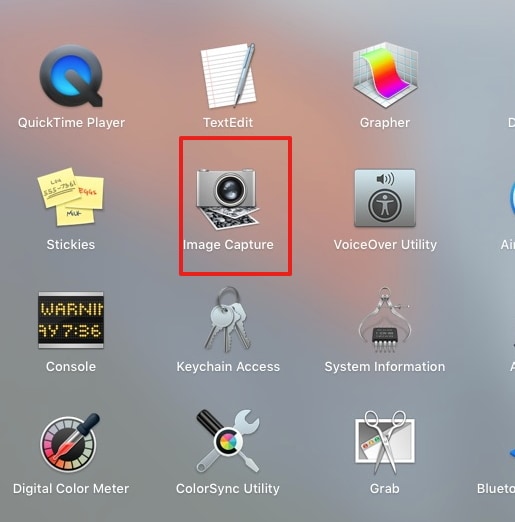
2. lépés Válassza ki az iPad elemet az Image Capture alkalmazásban
Válassza ki az iPad készüléket eszközként a panel bal oldalán, és az iPaden lévő összes kép és videó listája mostantól látható lesz a panel jobb oldalán.
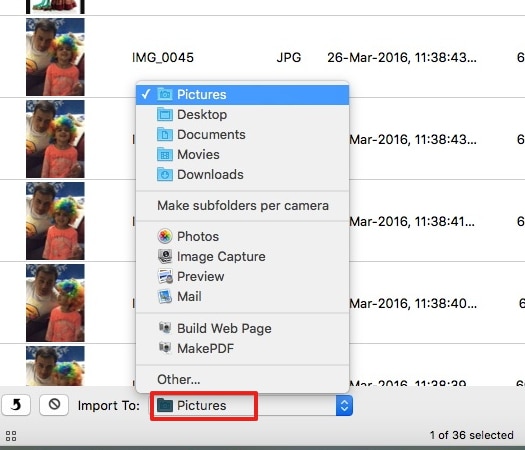
3. lépés Válassza ki a kívánt videót
A megadott videók listájából válassza ki azt, amelyet át szeretne vinni a Mac-re. Az alábbi képernyőképen 1 kiválasztott videó látható, majd nyomja meg az „Importálás” gombot.

4. lépés Válassza ki a célmappát
Macen válassza ki azt a mappát, ahová menteni szeretné a kiválasztott videót. Az alábbi képernyőképen a „Pictures” látható kiválasztott mappaként.
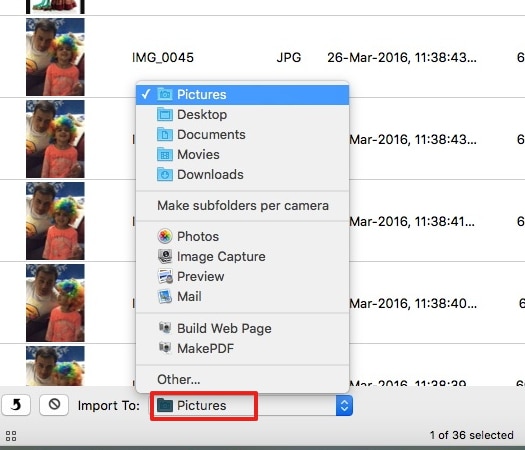
5. lépés Videók átvitele
A videó sikeres átvitele után egy pipa jelenik meg az indexkép jobb alsó sarkában.
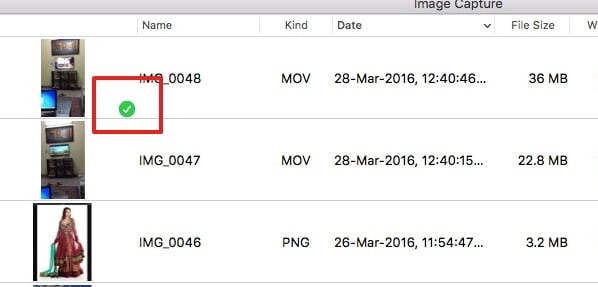
Az Image Capture segítségével Mac számítógépén könnyedén importálhat iPad videókat Mac számítógépére.
2. rész Videók átvitele iPadről Macre a DrFoneTool segítségével
A Macen futó Image Capture mellett harmadik féltől származó szoftverek is használhatók filmek átvitelére iPadről Macre, és erre az egyik legjobb lehetőség DrFoneTool – Telefonkezelő (iOS). Ez a szoftver lejátszási listák, videók és egyéb adatok átvitelére használható iOS-eszközök, iTunes és PC között. A szoftver főbb jellemzőit az alábbiakban mutatjuk be:

DrFoneTool – Telefonkezelő (iOS)
MP3 átvitele iPhone/iPad/iPod eszközre iTunes nélkül
- Másolja át, kezelje, exportálja/importálja zenéit, fényképeit, videóit, névjegyeit, SMS-eit, alkalmazásait stb.
- Biztonsági másolatot készíthet zenéiről, fényképeiről, videóiról, névjegyeiről, SMS-eiről, alkalmazásairól stb. a számítógépre, és egyszerűen visszaállíthatja azokat.
- Zenék, fényképek, videók, névjegyek, üzenetek stb. átvitele egyik okostelefonról a másikra.
- Médiafájlok átvitele az iOS eszközök és az iTunes között.
- Teljesen kompatibilis az iOS 7-től iOS 13-ig és iPod-dal.
Jegyzet: Kérjük, vegye figyelembe, hogy a DrFoneTool Windows és Mac verziója is elérhető segítségért. Ha Ön Windows-felhasználó, megkettőzheti a folyamatot. A következő útmutató arról szól, hogyan vihetünk át videókat iPadről Mac-re a Mac verzióval.
Videók átvitele iPadről Macre a DrFoneTool segítségével
1. lépés: Indítsa el a DrFoneTool programot Mac számítógépen
Töltse le és telepítse a DrFoneTool programot Mac számítógépére. Futtassa a DrFoneTool programot, és válassza a „Phone Manager” lehetőséget. A program megkéri, hogy csatlakoztassa iOS-eszközét a számítógéphez az USB-kábellel.

2. lépés Csatlakoztassa az iPad-et Mac számítógépéhez
Csatlakoztassa az iPadet a Mac számítógéphez USB-kábellel, és a program automatikusan felismeri az eszközt. Ezután a szoftverablak tetején különböző fájlkategóriák jelennek meg.

3. lépés: Videók keresése
Válassza ki a Videók kategóriát a fő felületen, és a program megmutatja a videofájlok szakaszait a jobb oldalon lévő videofájlokkal együtt. A bal oldalsávon kiválaszthatja az átvinni kívánt videókat tartalmazó részt.
4. lépés Kattintson az Exportálás gombra
Most bejelölheti az átvinni kívánt videókat, kattintson az Exportálás gombra a szoftverablakban, és válassza az Exportálás Macre lehetőséget a legördülő menüben.
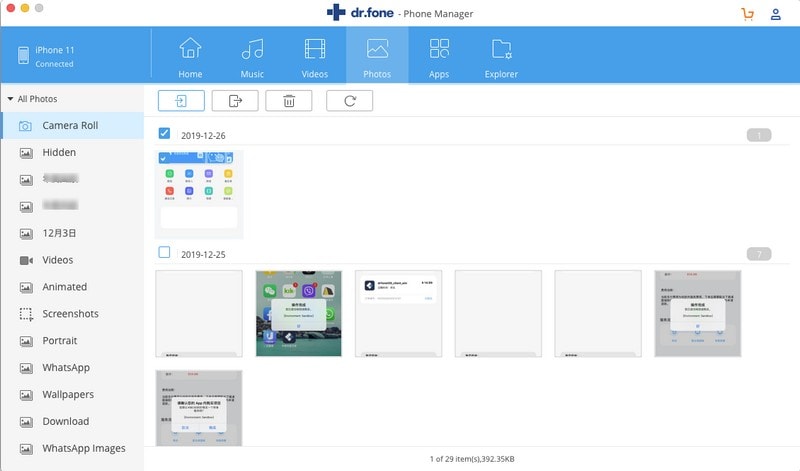
5. lépés: Videók exportálása iPadről Macre
Az Exportálás Mac-re választása után a program egy felugró párbeszédpanelt jelenít meg. Válasszon célmappát a Mac számítógépén, majd kattintson a Mentés gombra. Ezután a program elkezdi a videók átvitelét iPadről Macre.
Megjegyzés: Átmenetileg nem támogatja a médiafájlok átvitelét telefonról MacOS 10.15 és újabb rendszeren futó Mac számítógépekre.
Amikor az átvitel befejeződik, a videók a Mac számítógépe célmappájába kerülnek. A program több lehetőséget kínál iPhone, iPad vagy iPod kezelésére. Ha érdekli ez a szoftver, ingyenesen letöltheti, hogy kipróbálhassa.
Legfrissebb cikkek

